Volg het onderstaande stappenplan om een database-dump of -back-up te importeren:
via Plesk (aangeraden)
- Login op
https://[servernaam].srvnl.nl:8443(meer info: Hoe kan ik achterhalen op welke server ik sta?)
- Klik in het rechtermenu op Database
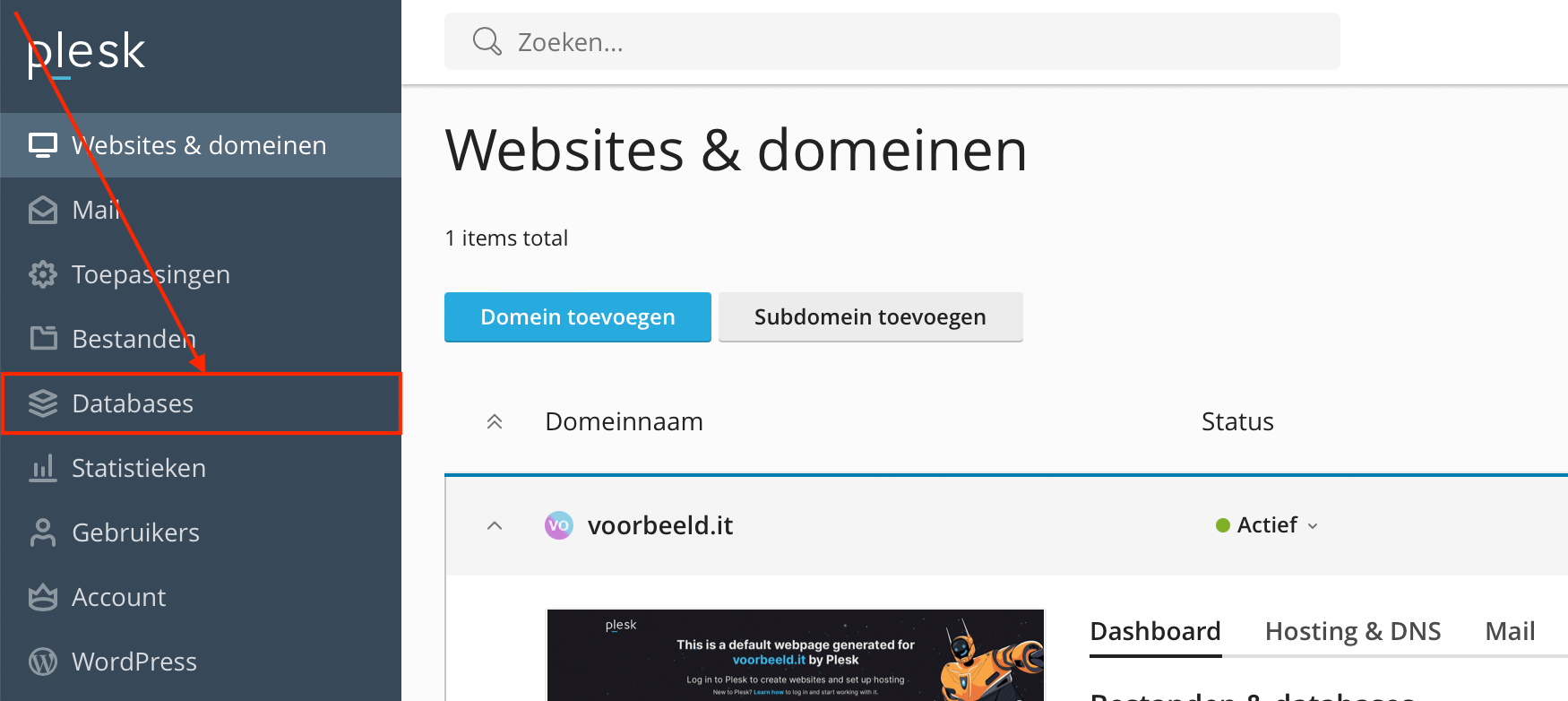
- Klik onder de database naam op de knop Dump importeren, als de database waarnaar u een database-back-up of -dump wilt importeren nog niet bestaat dan kunt u deze eerst aanmaken
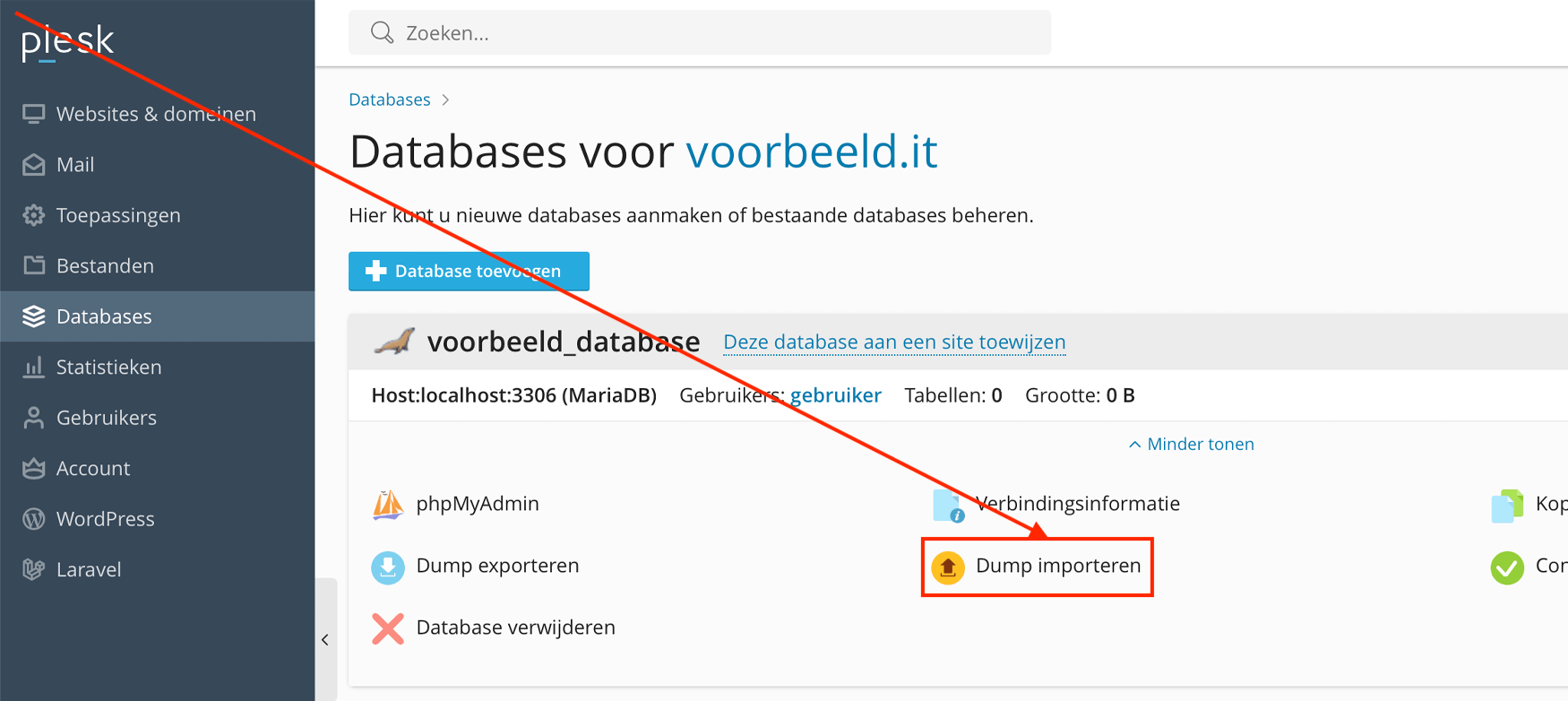
- Klik op de knop Kies bestand onder Uploaden en selecteer vervolgens de database-back-up of -dump die u wilt importeren vanaf uw computer. Of, kies onder Importeren de database-dump of -back-up die u eerder naar uw WordPress Hosting pakket heeft geüpload
- Vink De database opnieuw aanmaken aan als u de database, waarvan u een back-up probeert te importeren, opnieuw wilt aanmaken. Dit is alleen mogelijk als het een volledige database-dump of -back-up betreft.
- Klik op de knop OK
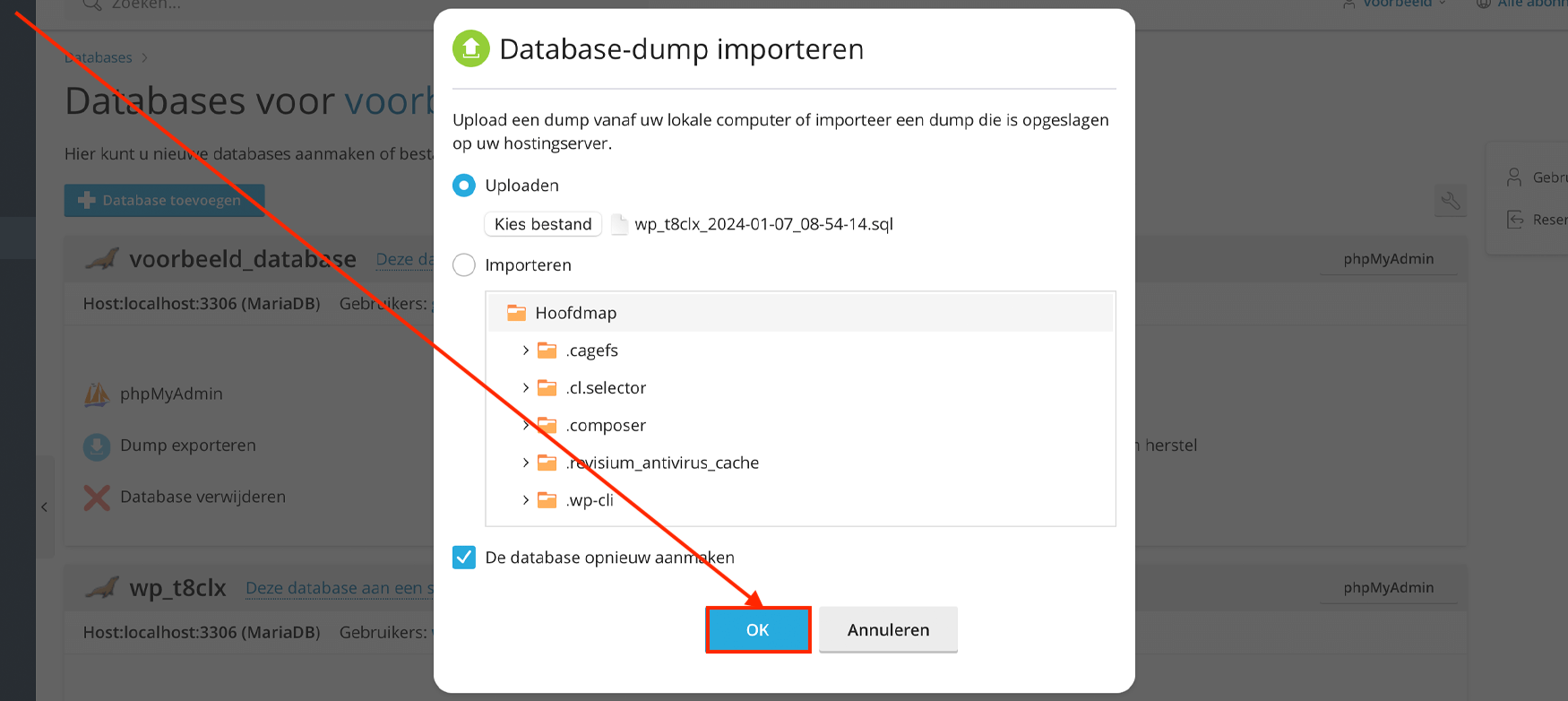
via phpMyAdmin
- Login op
https://[servernaam].srvnl.nl:8443(meer info: Hoe kan ik achterhalen op welke server ik sta?)
- Klik in het rechtermenu op Database
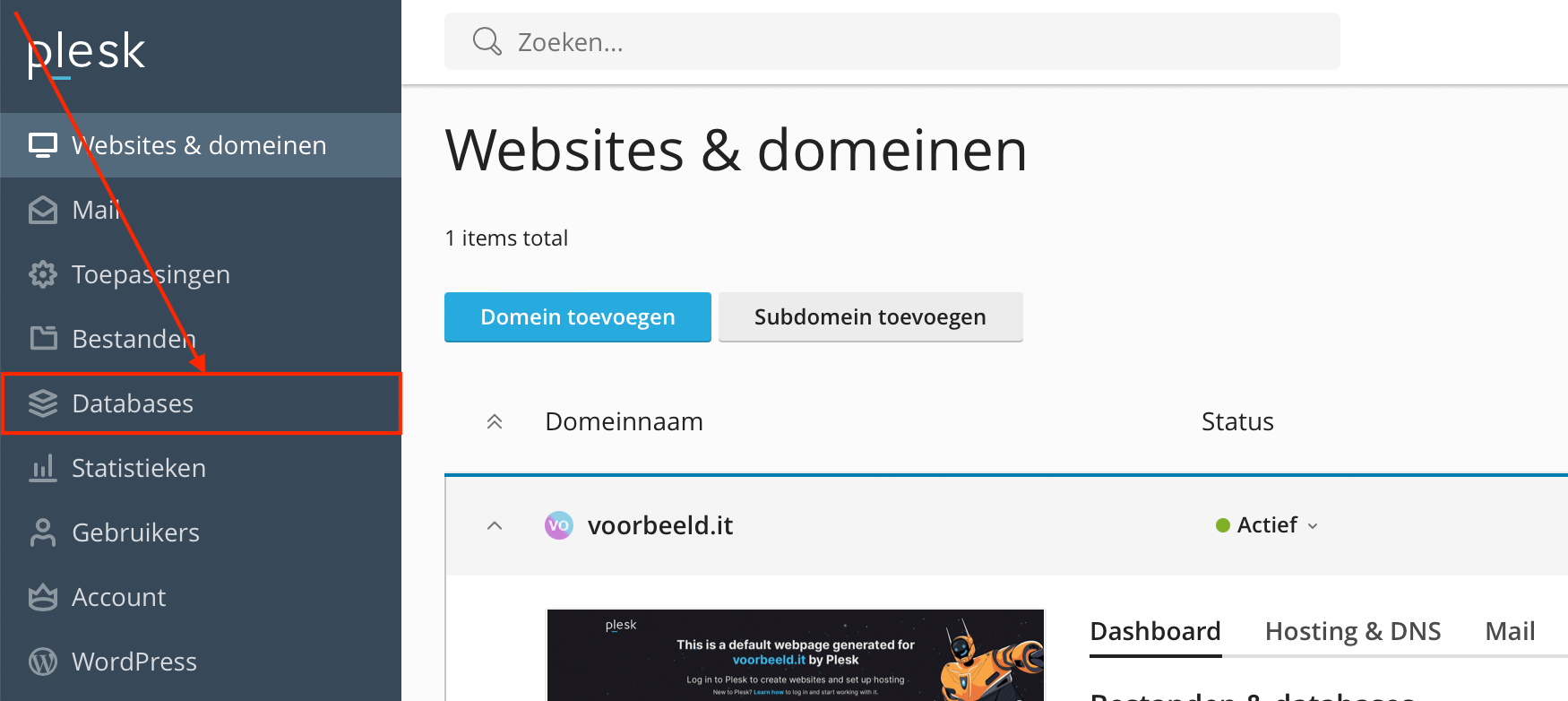
- Klik onder de database naam op de knop phpMyAdmin, als de database waarnaar u een database-back-up of -dump wilt importeren nog niet bestaat dan kunt u deze eerst aanmaken
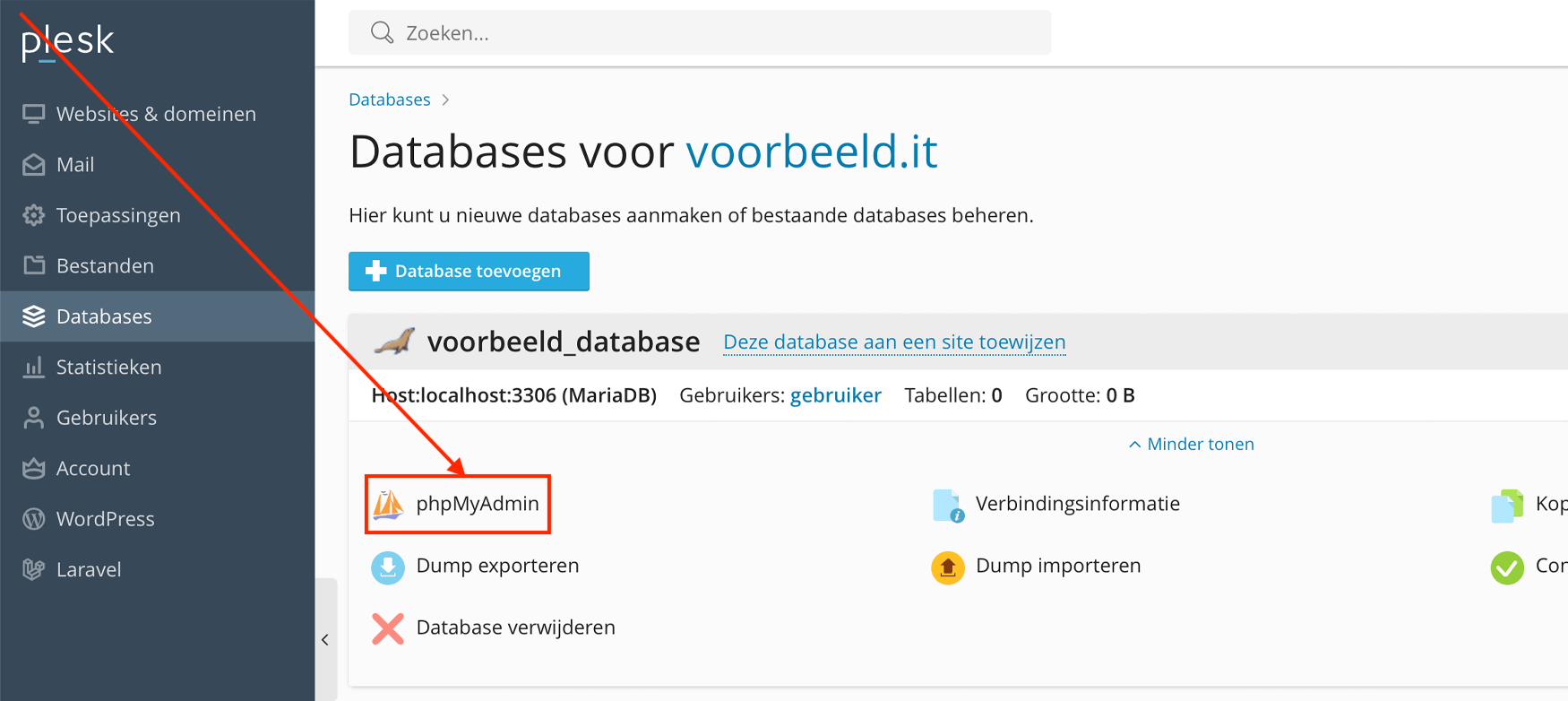
- Klik bovenaan op het tabblad Importeren
- Klik op de knop Kies bestand en kies de database back-up welke u wilt importeren
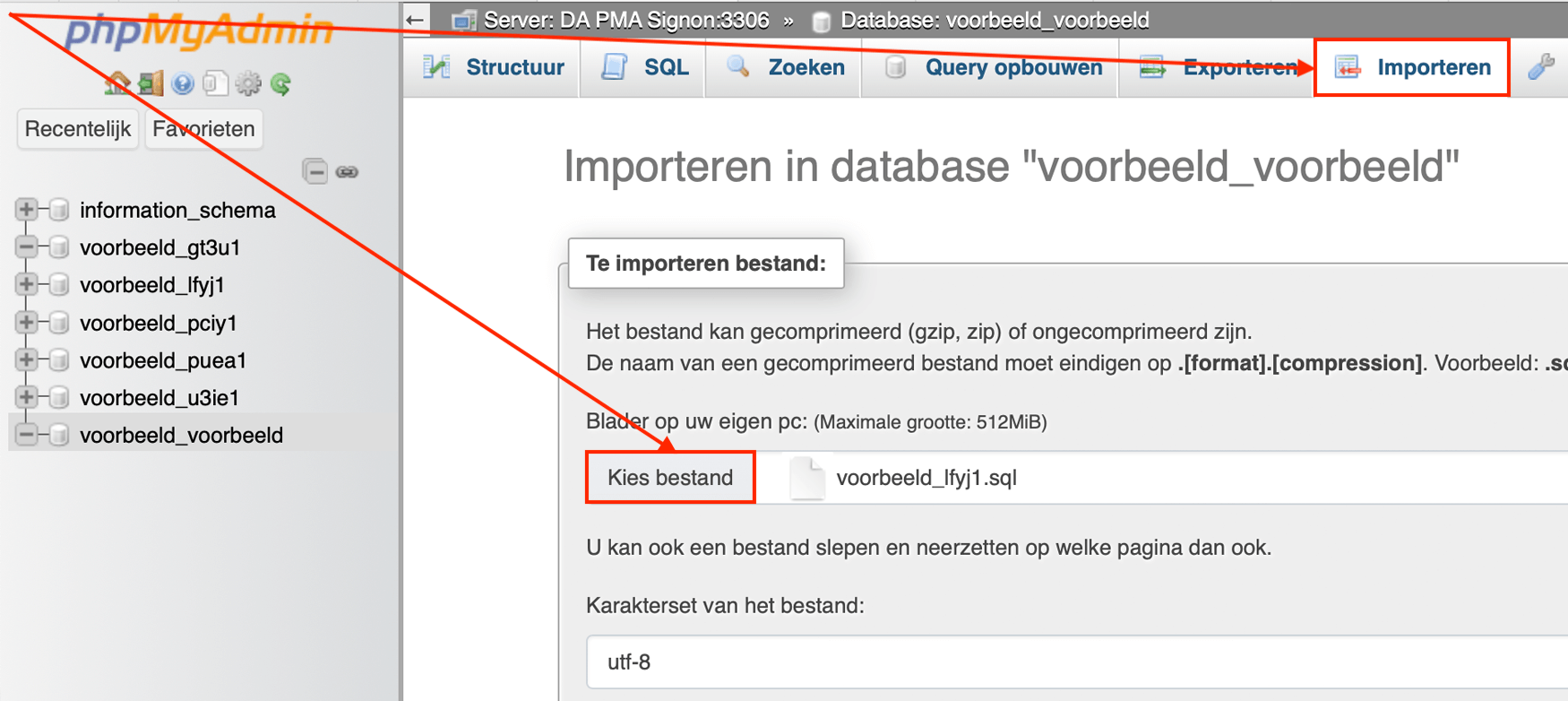
- Klik tot slot onderaan op de knop Importeren
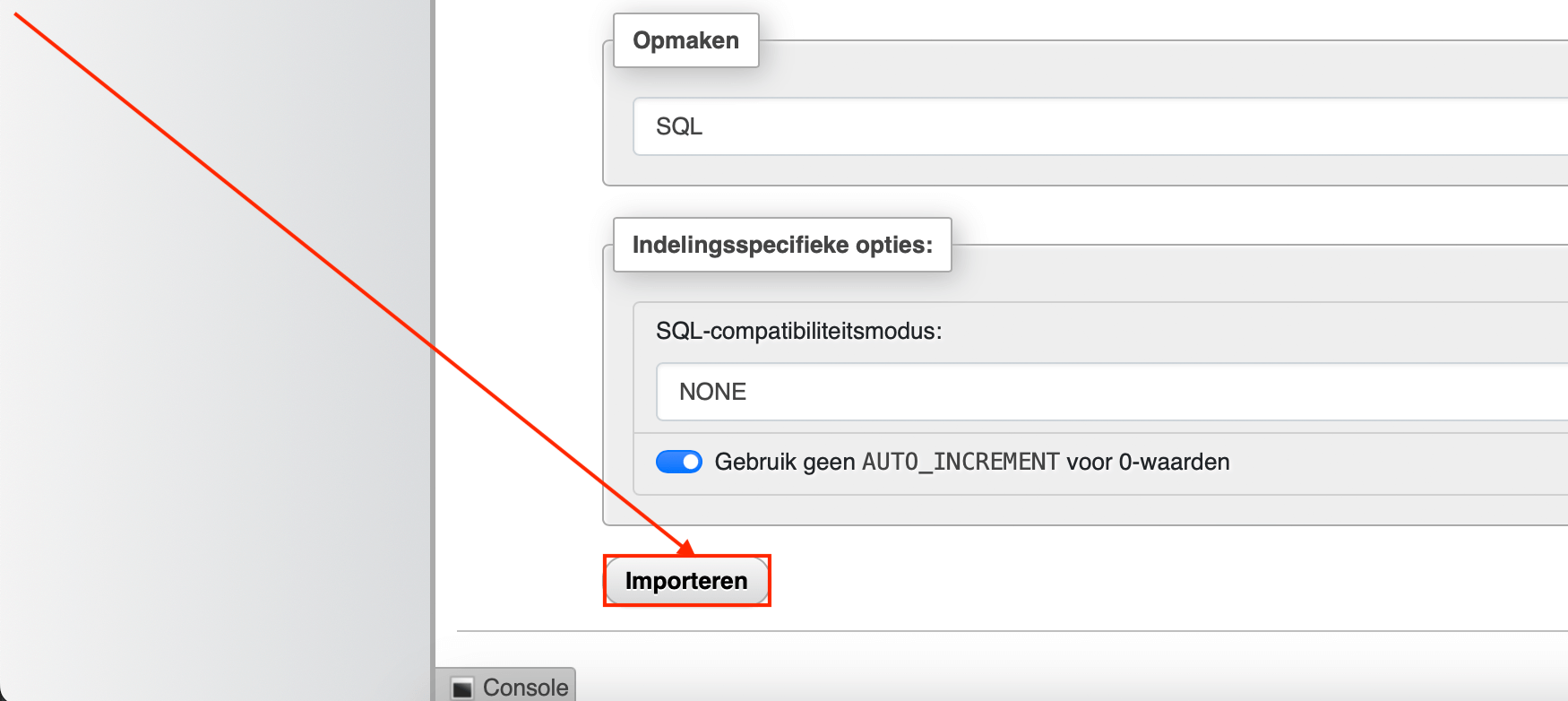
Vervang in bovenstaand stappenplan voorbeeld.it door het eigen website adres en vervang [servernaam] door de server waarop het hosting pakket is ondergebracht.
Bijgewerkt op: 07-01-2024
Heeft dit artikel uw geholpen?
Dank u wel voor uw feedback!
Meer in WordPress Hosting
-
Website Maken met onze AI Website Builder (WordPress Hosting)
-
FTP gebruiker aanmaken (WordPress Hosting)
-
Domeinnaam wijzigen (WordPress Hosting)
-
E-mail autoresponder instellen (WordPress Hosting)
-
Domeinnaam toevoegen (WordPress Hosting)
-
WordPress installatie verwijderen (WordPress Hosting)
-
Database aanmaken (WordPress Hosting)
-
Gratis SSL certificaat installeren (WordPress Hosting)
-
Subdomein aanmaken (WordPress Hosting)
-
PHP versie wijzigen (WordPress Hosting)



 Veelgestelde vragen
Veelgestelde vragen Inloggen
Inloggen